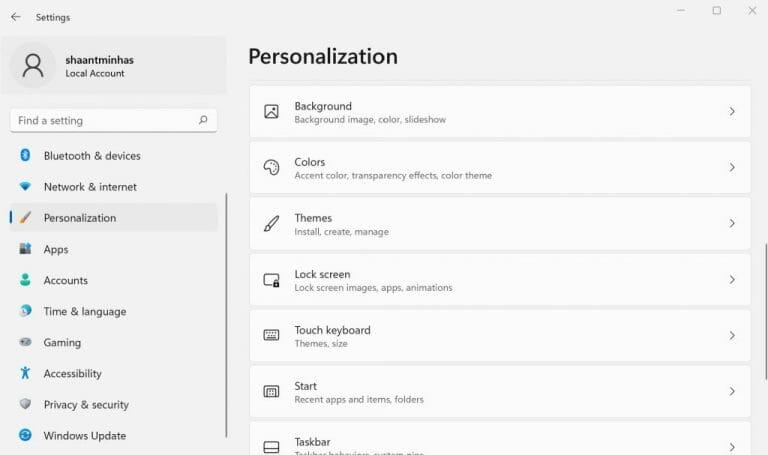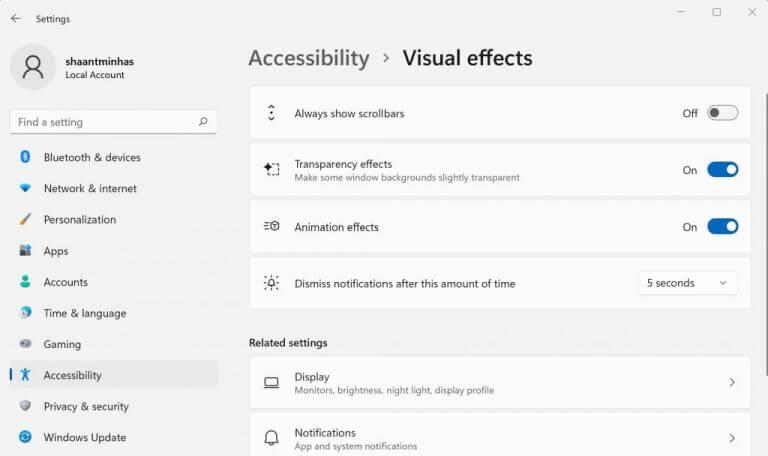I denne artikel
- Sådan deaktiveres gennemsigtighedseffekter på Windows 11
- Gennem tilgængelighedsindstillinger
- Deaktiver gennemsigtighedseffekter gennem registreringsdatabasen
- Deaktivering af gennemsigtighedseffekter på Windows
Windows 11 kommer med en gennemsigtighedsfunktion, der gør din baggrund mere gennemsigtig for Start-menuen, proceslinjen og andre Windows-funktioner. Selvom gennemsigtighedseffekterne absolut giver et moderne højteknologisk udseende og følelse til Windows 11, er de ikke for alle. Heldigvis kan du deaktivere dem for altid.
Så lad os dykke ned og se, hvordan du kan gøre det.
Sådan deaktiveres gennemsigtighedseffekter på Windows 11
Følg nedenstående trin for at deaktivere gennemsigtighedseffekter på din Windows-pc.
- Gå til indstillingerne ved at klikke på Windows-tast + I mulighed.
- Vælg derefter Personalisering > Farver og klik på slå fra Gennemsigtighedseffekter at deaktivere dem.
Gør dette, og gennemsigtighedseffekterne vil blive deaktiveret på din pc.
Gennem tilgængelighedsindstillinger
Du kan også deaktivere gennemsigtighedseffekter via indstillinger for tilgængelighed. Sådan gør du.
- Åbn Windows-indstillingerne.
- Vælg Tilgængelighed og klik på Visuelle effekter.
- Sluk endelig for Gennemsigtighedseffekter.
Hvis du gør dette, deaktiveres gennemsigtighedseffekterne for din proceslinje, hurtige indstillinger, menuen Start og så videre.
Deaktiver gennemsigtighedseffekter gennem registreringsdatabasen
Windows-registreringsdatabasen er en hierarkisk database, der gemmer lavniveauindstillingerne for dine operativsystemer. Det har også en registrering af dine gennemsigtighedsindstillinger. Så her er, hvordan du kan slå gennemsigtighedseffekterne fra gennem registreringsdatabasen.
- Gå til Start menu søgelinjen, skriv ‘registry editor’ og vælg det bedste match.
- I registreringseditoren skal du navigere til følgende adresse: :HKEY_CURRENT_USER\Software\Microsoft\Windows\CurrentVersion\Themes\Personalize.
- Dobbeltklik på Aktiver gennemsigtighed tast og ændre dens værdi fra 0 til 1, og deaktiver dens funktion.
Giv nu din pc en hurtig genstart, og dine gennemsigtighedseffekter vil være blevet deaktiveret ved udgangen.
Deaktivering af gennemsigtighedseffekter på Windows
Gennemsigtighedseffekter er gode, men de er bestemt ikke for alle. Ved at følge ovenstående metoder kan du deaktivere gennemsigtighedseffekterne på din pc og få din simple gamle Windows-brugergrænseflade tilbage.
Del dette opslag:
FAQ
Hvordan slår man gennemsigtighedseffekten fra i Samsung Galaxy S20?
1 Åbn appen Indstillinger. 2 Naviger til Personalisering > Farver til venstre. 3 Sluk eller tænd for til/fra-indstillingen Gennemsigtighedseffekter på højre side. 4 Du er færdig.
Hvordan slår jeg gennemsigtighed fra i startmenuen?
For dem, der foretrækker større kontrast, kan gennemsigtighed dog deaktiveres for startmenuen og proceslinjen i Windows 10-indstillinger. Sådan gør du det. For at deaktivere gennemsigtighed i Windows 10 skal du først starte Indstillinger (findes som standard i din startmenu eller ved at søge efter ‘Indstillinger’ med Windows Search eller Cortana).
Hvordan deaktiverer man gennemsigtighedseffekter i Windows 10?
Sådan deaktiveres gennemsigtighedseffekter i Windows 10 1 Start Indstillinger ved at klikke på Start-menuen og derefter Indstillinger. 2 Vælg Personalisering på listen over muligheder. ANBEFALT VIDEOER TIL DIG … 3 Vælg Farver fra valgmulighederne i venstre sidebjælke. 4 Skift knappen under Gør start, proceslinje og handlingscenter gennemsigtige til Fra.
Hvordan slår man gennemsigtighedseffekter til eller fra i tilpasningsindstillinger?
Sådan slår du gennemsigtighedseffekter til eller fra i personaliseringsindstillinger. 1 Åbn Indstillinger, og klik/tryk på ikonet Personalisering. 2 Klik/tryk på Farver i venstre side, og slå Til (standard) eller Fra Gennemsigtighedseffekter under Flere muligheder i højre side for det, du ønsker. (se skærmbillede nedenfor) 3 Når du er færdig, kan du lukke Indstillinger, hvis du vil.
Hvordan aktiverer eller deaktiverer man tilpasning af proceslinjens gennemsigtighed i Windows 10?
Følgende trin hjælper dig med at aktivere eller deaktivere proceslinjen, startmenuen og handlingscenterets gennemsigtighedstilpasning i Windows 10. Naviger til startmenuen, og vælg Indstillinger.
Er Windows 10s gennemsigtighedseffekter for dig?
Det er ikke Aero Glass fra Windows Vista, men Windows 10’s gennemsigtighedseffekter er bestemt ikke for alle. Gennemsigtighedseffekterne er som standard synlige i Startmenuen, proceslinjen og handlingscenteret – selvom de hver især nemt kan deaktiveres, hvis de ikke er dine kop te. 1. Start Indstillinger ved at klikke på Startmenuen og derefter Indstillinger.
Hvordan slår jeg gennemsigtighed fra på Windows 10?
Deaktiver gennemsigtighed ved hjælp af Windows-indstillinger. Du kan deaktivere gennemsigtighedseffekten i Windows 10 ved at gå til appen Indstillinger. Tryk på menuknappen Start, og vælg derefter tandhjulsikonet for at starte appen Indstillinger. Gå til Personalisering i vinduet Indstillinger. Vælg fanen Farver fra venstre sidebjælke i vinduet Tilpasning.
Hvordan slår jeg gennemsigtighedseffekten til?
1 Vælg Farver i menuen til venstre. 2 Rul ned i hovedvinduet, indtil du ser gennemsigtighedseffekter. Mere …
Hvordan aktiverer jeg gennemsigtighed i registreringseditoren?
Dobbeltklik på posten for at åbne værdivinduet og indstil værdidataene til 1. Klik på OK og afslut registreringseditoren. For at ændringerne træder i kraft, skal du navigere tilbage til vinduet Personalisering i Indstillinger og aktivere mulighederne for gennemsigtighed. Hvis indstillingen allerede var aktiveret, skal du deaktivere og derefter genaktivere for at ændringerne træder i kraft.
Hvordan ændrer jeg farven og gennemsigtigheden på min skærm?
1. Åbn Indstillinger, og klik/tryk på ikonet Personalisering. 2. Klik/tryk på Farver i venstre side, og slå Til (standard) eller Fra Gennemsigtighedseffekter under Flere muligheder i højre side for det, du ønsker.
Hvordan slår man gennemsigtighedseffekter til eller fra i Windows 10?
For at slå gennemsigtighedseffekter til eller fra via personaliseringsindstillingerne skal du trykke på Win + I for at åbne appen Indstillinger.Naviger derefter til Personalisering > Farver, og klik på knappen for gennemsigtighedseffekter for at aktivere eller deaktivere dem.